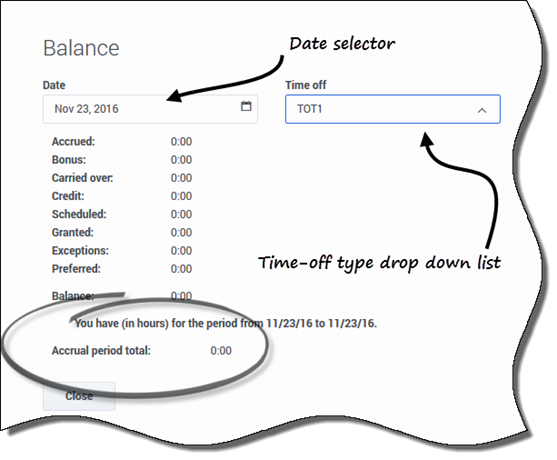Inhaltsverzeichnis
Anzeigen Ihres Freizeitausgleichs
Es ist wichtig, dass Sie den Ausgleich für verschiedene Typen von Abwesenheit verfolgen können. Wenn Sie beispielsweise Urlaub planen, klicken Sie auf das Datum vor dem ersten gewünschten Urlaubstag, um festzustellen, ob Sie bis dahin genügend Abwesenheiten für den Urlaub angesammelt haben.
Verfolgen Ihres Ausgleichs
So zeigen Sie Ihren Abwesenheitsausgleich an:
- Klicken Sie in der oberen linken Ecke der Ansichten für Abwesenheit (Kalender oder Details) auf Ausgleich erhalten.
- Das Dialogfeld Ausgleich wird geöffnet und zeigt Ihren Freizeitausgleich für das im Kalender ausgewählte Datum an.
- Im geöffneten Dialogfeld können Sie das Datum ändern und/oder in der Dropdown-Liste Abwesenheit einen anderen Abwesenheitstyp auswählen, um den entsprechenden Ausgleich anzuzeigen.
Erläuterung der Ausgleichskategorien
In dieser Tabelle werden die einzelnen im Dialogfeld "Ausgleich" angezeigten Kategorien erläutert.
| Angesammelt | Die gesamten Abwesenheitsstunden, die für den aktuellen Zeitraum bis zum ausgewählten Tag angesammelt wurden. (Um die Gesamtsumme der angesammelten Stunden für den gesamten Zeitraum anzuzeigen, wählen Sie den letzten Tag des Zeitraums aus.) |
| Bonus | Bonusstunden insgesamt. Zusätzliche Urlaubsstunden werden von Ihrem Supervisor oder Ihrem Planungsmanager konfiguriert. Diese Stunden werden in Ihren Freizeitausgleich mit aufgenommen. |
| Übertrag | Gesamtsumme der Abwesenheitsstunden, die aus dem vorherigen Zeitraum übertragen wurden. Einige Unternehmen beschränken die Anzahl der Abwesenheitsstunden, die in das nächste Jahr übertragen werden können.
Tipp Diese Information gilt für den aktuellen Abwesenheitszeitraum. Hierbei handelt es sich um den Zeitraum seit dem letzten Übertragsdatum (oftmals der 1. Januar) oder, falls das Übertragsdatum noch nicht erreicht wurde, um den Zeitraum seit Ihrer Einstellung. Das Übertragsdatum kann für die einzelnen Abwesenheitstypen unterschiedlich sein. |
| Guthaben | Die Gesamtsumme der Abwesenheitsstunden, die im Voraus genommen werden können, falls zutreffend. Bei einigen Unternehmen ist es möglich, mehr Abwesenheit zu beantragen, als derzeit angesammelt wurde. Es wird jedoch erwartet, dass die erforderliche Zeit bis zum Ende des laufenden Jahres angesammelt wird. |
| Geplant | Die Gesamtsumme der geplanten Abwesenheitsstunden für den aktuellen Zeitraum bis zum ausgewählten Tag. Um die Gesamtsumme der geplanten Stunden für den gesamten Zeitraum anzuzeigen, wählen Sie den letzten Tag des Zeitraums aus. „Geplante“ oder „Gewährte“ Abwesenheiten können im Modul Abwesenheit nicht entfernt werden, „Gewünschte“ hingegen schon. |
| Gewährt | Gesamtsumme der angeforderten Abwesenheitsstunden, die gewährt wurden. Um die Gesamtsumme der gewährten Stunden für den gesamten Zeitraum anzuzeigen, wählen Sie den letzten Tag des Zeitraums aus. |
| Ausnahmen | Der Gesamtwert der Teilzeitausnahmen, die als gewährte Überstunden verwendet werden. |
| Gewünscht | Die Gesamtstundenzahl für die gewünschte Abwesenheit (beantragt, aber noch nicht abgelehnt, gewährt oder geplant). Um die Gesamtsumme der gewünschten Stunden für den gesamten Zeitraum anzuzeigen, wählen Sie den letzten Tag des Zeitraums aus. |
| Ausgleich | Die Gesamtsumme der Abwesenheitsstunden für den aktuellen Zeitraum bis zum ausgewählten Tag. Der Ausgleich errechnet sich aus der Summe der angesammelten, Bonus-, übertragenen und Guthabenstunden abzüglich der gewährten, gewünschten und geplanten Stunden und der Ausnahmen. Tipp Die Einschränkung dieses Ausgleichs kann überschritten werden. Wenn die Einschränkung vor dem Ende des Sammelzeitraums erreicht wird, können Sie schrittweise mehr Abwesenheit ansammeln, sofern Sie diese beantragen und Ihr Supervisor diese gewährt. |
| Sammelzeitraum gesamt | Die Gesamtanzahl der Abwesenheitsstunden, die Ihnen für den aktuellen Zeitraum zustehen. Dieser Wert ändert sich nur, wenn der ausgewählte Tag in einem anderen freien Zeitraum liegt. |
| Vorlaufzeit (Wochen) | Wenn der Supervisor die automatische Abwesenheitsgewährung aktiviert hat, können Sie Ihre Abwesenheitswünsche spätestens bis nach Ablauf der unter "Vorlaufzeit" angegebenen Anzahl an Wochen vor dem ersten gewünschten arbeitsfreien Tag angeben. Ihre Wünsche werden automatisch gewährt, wenn Ihre Abwesenheit das Unternehmen nicht belastet und Sie genügend Abwesenheitsstunden zur Verfügung haben, um den Antrag abzudecken. |
Wenn Abwesenheitstypen nicht mehr gelten
Im Dropdown-Listenfeld Abwesenheit im Dialogfeld Ausgleich werden alle Abwesenheitstypen angezeigt, die für Ihren Standort konfiguriert sind. Einige davon sind möglicherweise für Sie nicht relevant.
Sie können Abwesenheitsanträge ausschließlich für Abwesenheitstypen erstellen, bearbeiten, löschen oder widerrufen, die Ihnen zugewiesen sind. Abwesenheitstypen, die Ihnen nicht zugewiesen sind, werden in der Dropdown-Liste mit Bindestrich vor dem Namen (z. B. "-AW1") angezeigt.
Sie können in Workforce Management Abwesenheitstypen anzeigen, die Ihnen nicht zugewiesen sind, Sie können jedoch keine Aufgaben für sie ausführen (z. B. Abwesenheit beantragen oder Ihren Freizeitausgleich anzeigen).